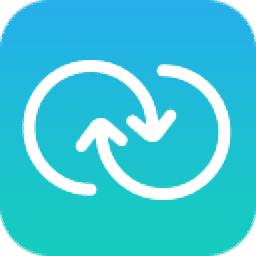
FoneLab HyperTrans(数据互传工具)
v1.0.6 官方版- 软件大小:90.2 MB
- 更新日期:2019-09-26 10:59
- 软件语言:简体中文
- 软件类别:手机工具
- 软件授权:免费版
- 软件官网:待审核
- 适用平台:WinXP, Win7, Win8, Win10, WinAll
- 软件厂商:

软件介绍 人气软件 下载地址
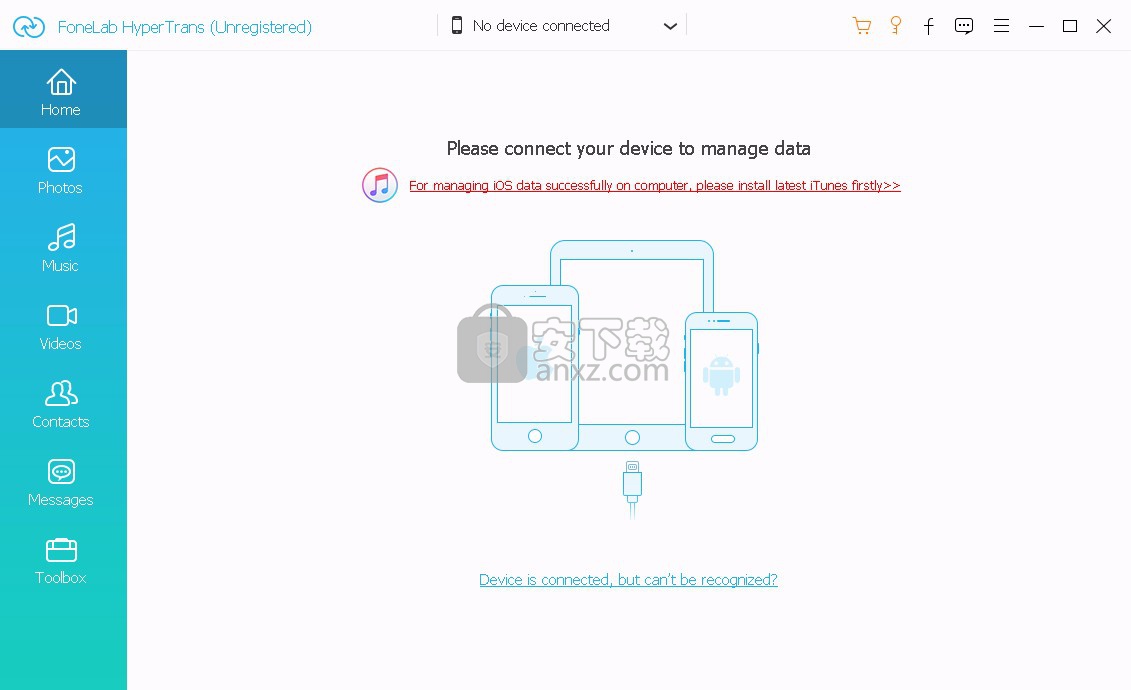
软件功能
1、在iPhone和Android之间传输文件
在iPhone,ipad,iPod touch和Android之间移动文件。
2、传输文件iPhone / Android设备
将文件从iOS导入到iOS或从Android导入到Android。
3、将文件从手机传输到计算机
将文件从iPhone / iPad / iPod / Android移动到计算机。
4、支持将计算机中的文件传输到手机端中
软件特色
操作简单,用户可根据需求来选择对应的功能
您可以使用此软件来实现数据之间的互传操作
可将电脑端的数据传输到连接的设备中,同时也可以将手机端的数据传输到电脑中进行保存
支持手机端与手机端进行数据互传操作,例如将安卓中的数据传输到iPhone中保存
您可以使用此软件来轻松管理手机中的视频、音频、图片等文件
支持对手机中的数据信息进行备份和恢复操作
您可以通过电脑端在手机端创建文件夹来管理手机中的文件
可使用此软件来对图像格式进行转换,例如将HEIC图像转换成PNG格式的图像或者JPG格式的图像
安装方法
1、找到下载完成的压缩包并解压,然后双击“hypertrans.exe”应用程序进入安装步骤。
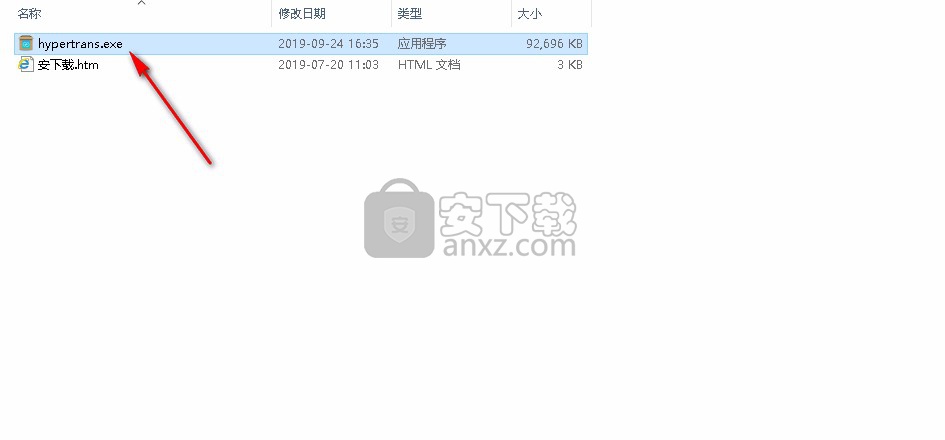
2、选择安装程序时所使用的语言,默认语言为英文,选择完成后点击【OK】按钮继续。
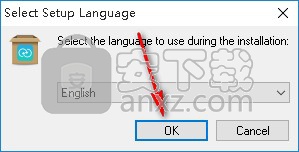
3、此程序将安装到您的计算机中,单击【Next】继续,或单击【Cancel】退出安装程序。
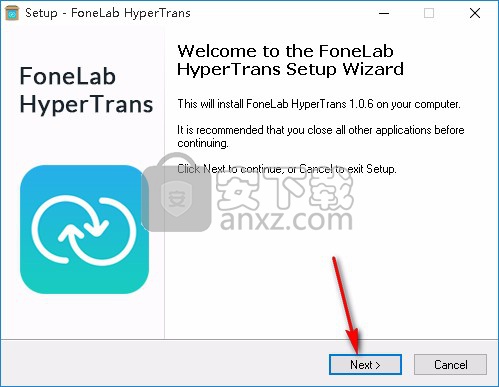
4、阅读软件的相关许可协议,阅读完成后点击【Next】继续,默认同意此协议。
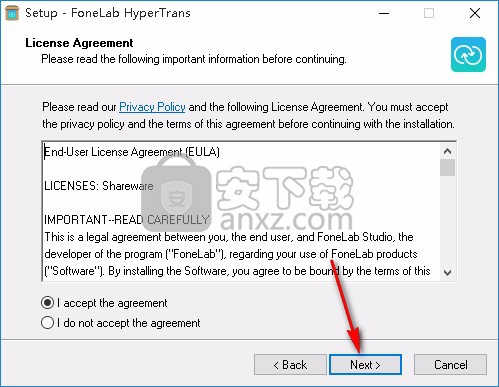
5、如果您想更改程序的保存位置,请单击【Browse】并选择目标文件夹,选择完成后点击【Next】继续。
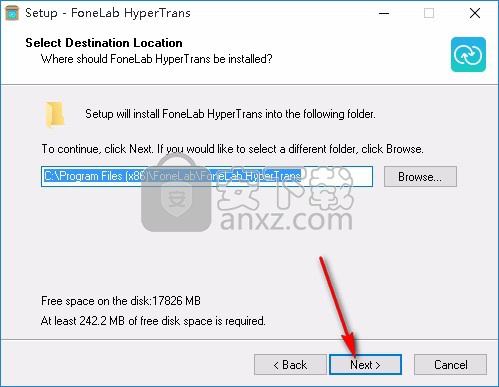
6、选择附加任务以及安装类型,可选择创建桌面快捷方式和快速启动栏快捷方式,可选择所有人都可使用或仅为个人安装,选择完成后点击【Next】继续。
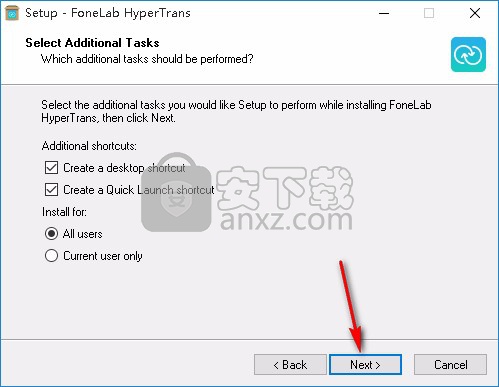
7、准备安装程序,单击【Install】开始安装,如果您想回顾或更改设置,请单击【Back】。
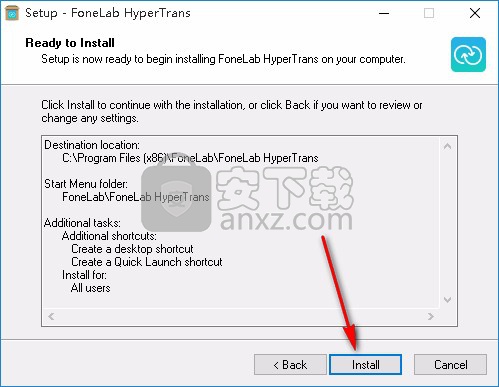
8、等待安装过程,大约十秒钟的时间即可安装完成。
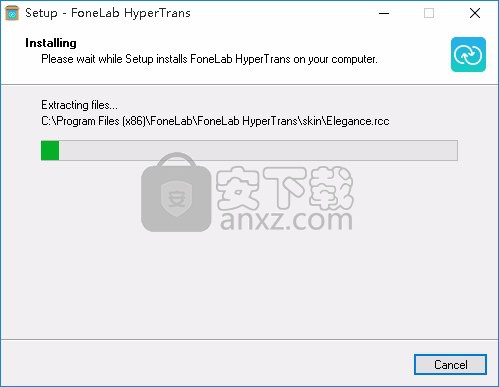
9、安装完成后点击【Finish】退出安装程序,默认运行此程序。
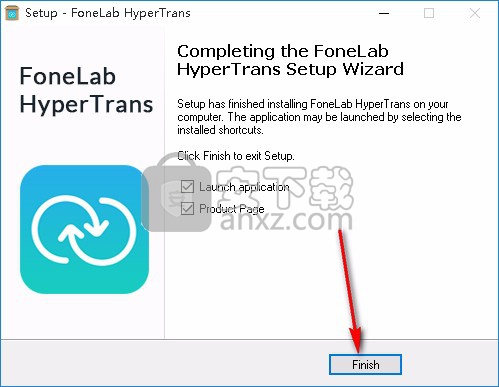
使用说明
启动程序
首先,您应该在计算机上下载并安装该程序。然后启动它。连接要从或向其传输的设备。
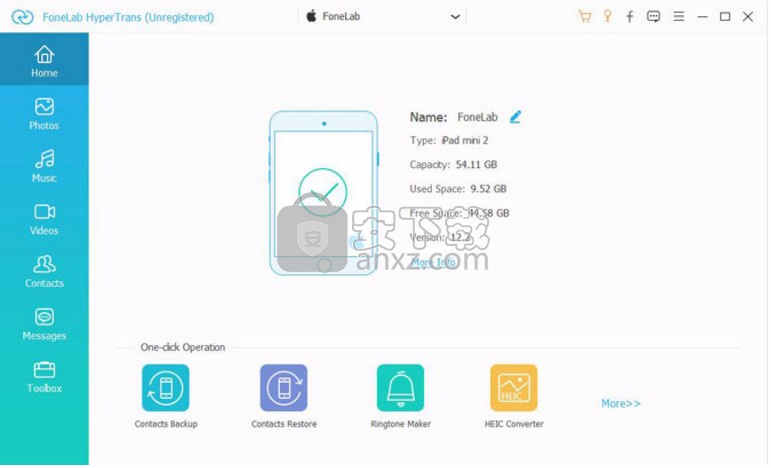
扫描设备
在界面上选择文件类型,然后它将自动扫描您的设备。之后,结果将显示在窗口中。
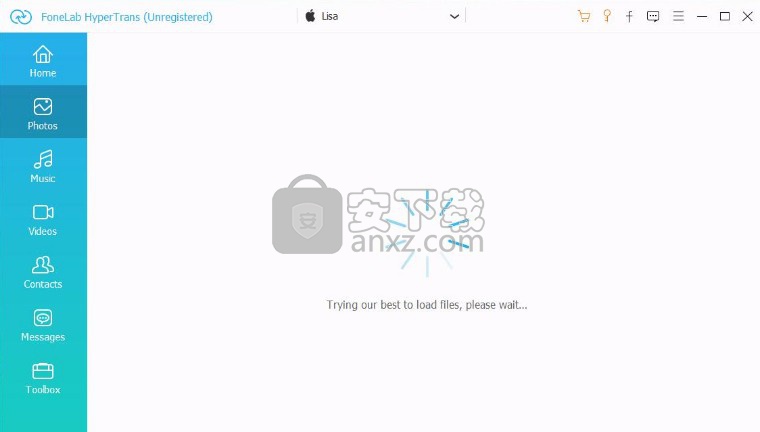
选择数据
如果要将数据导入Android或iOS,请单击左上角的“ 添加”按钮并选择它们。如果要从Android或iOS设备导出数据,请选择文件类型并选中项目旁边的框,然后单击顶部横幅上的第三个“ 导出”按钮。
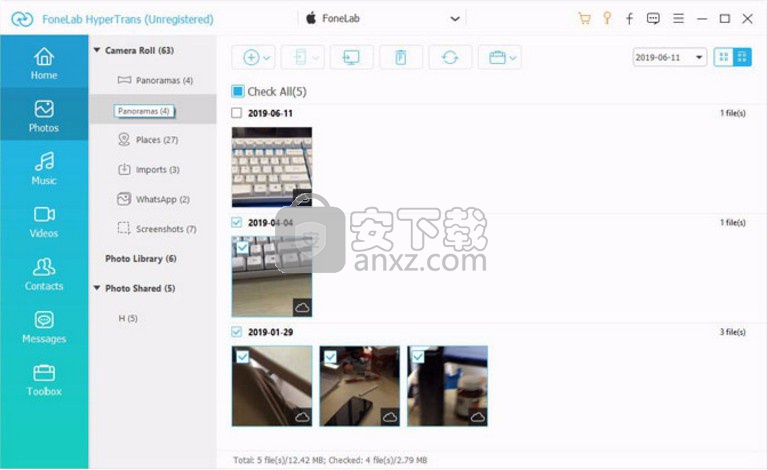
传输数据
在窗口中选择数据,然后单击“ 选择文件夹”或“ 打开”按钮以开始传输。
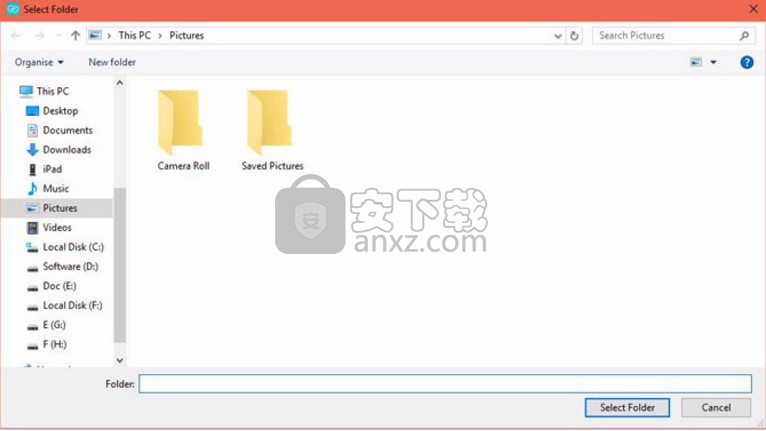
点击音乐按钮即可扫描连接的设备中的音频文件,扫描完成后在软件的界面将会实时显示音乐信息。

点击视频按钮即可扫描设备中的视频文件,在扫描完成后同样也会在软件界面实时显示扫描的视频文件信息。
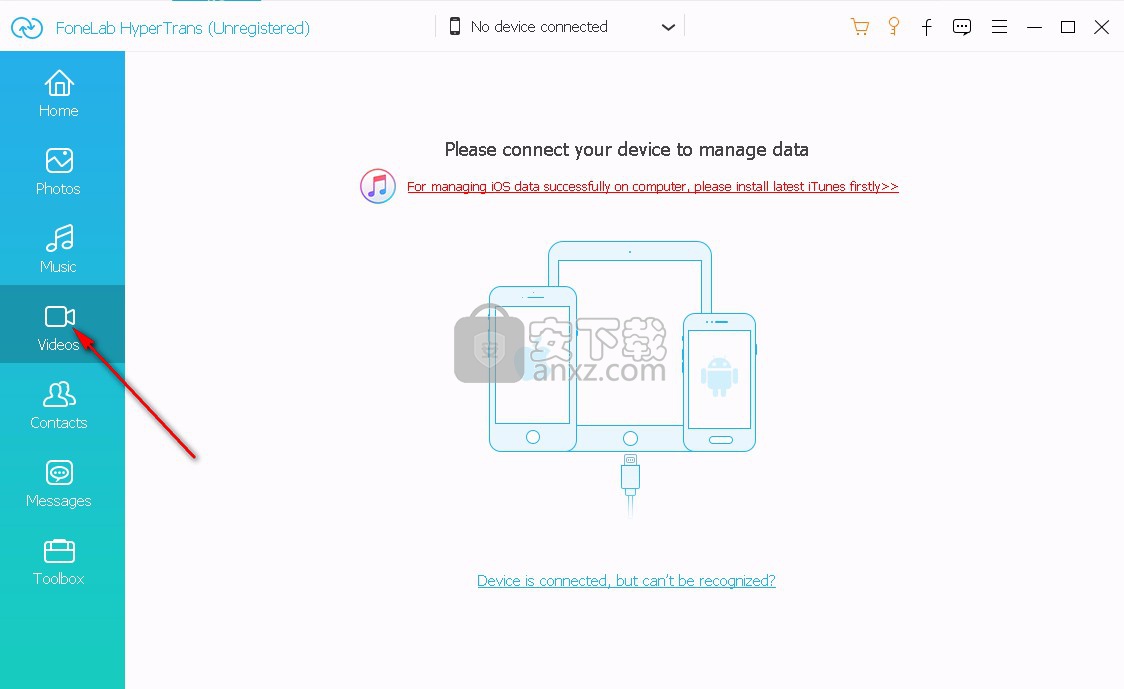
点击历史记录按钮即可查看您以往操作的日志信息,您可以对此信息进行查看、删除等操作
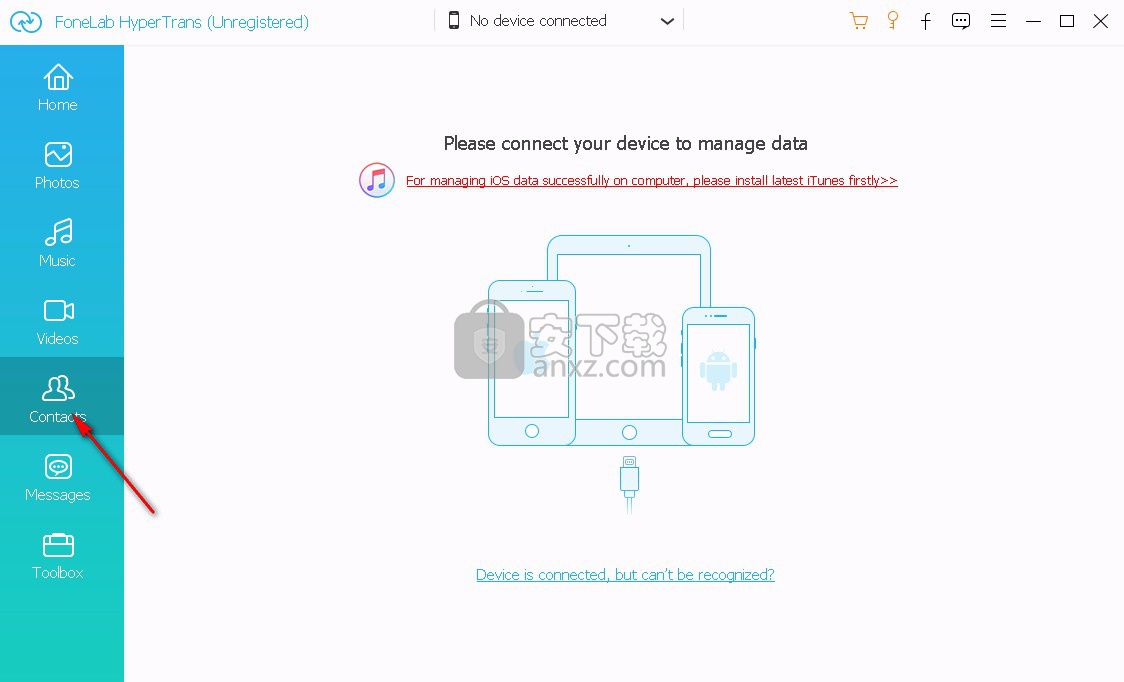
点击消息按钮即查看软件发布的信息,也可查看其他用户发给您的消息
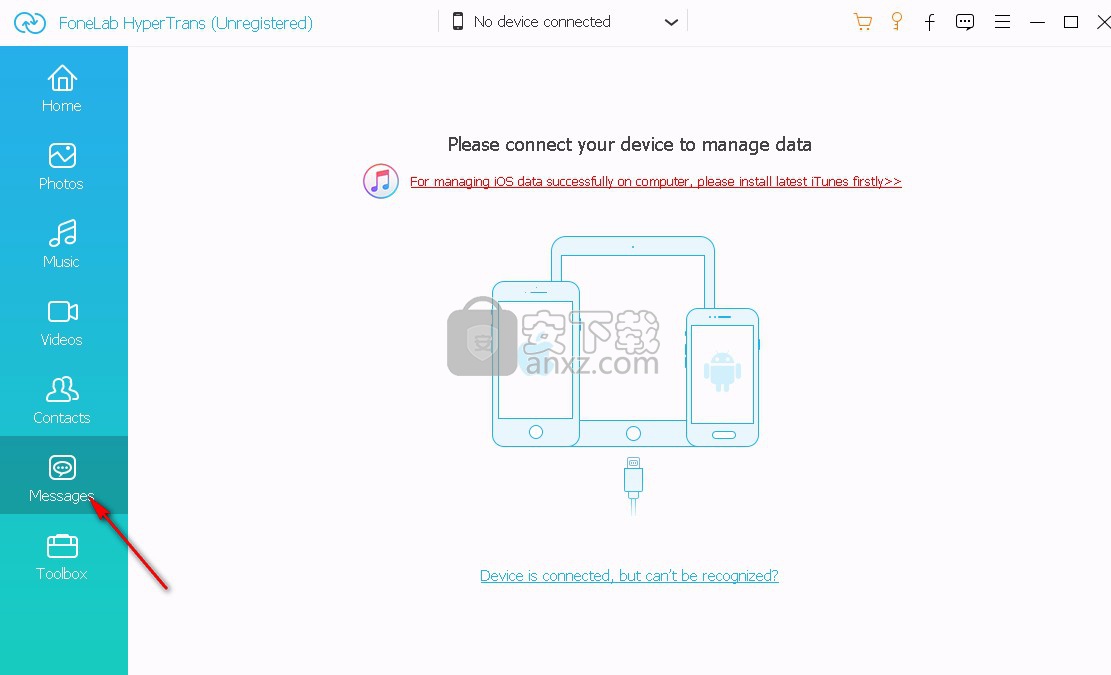
点击工具箱按钮即可查看此软件为广大用户提供的其他工具,例如联系人备份、还原,铃声制作等
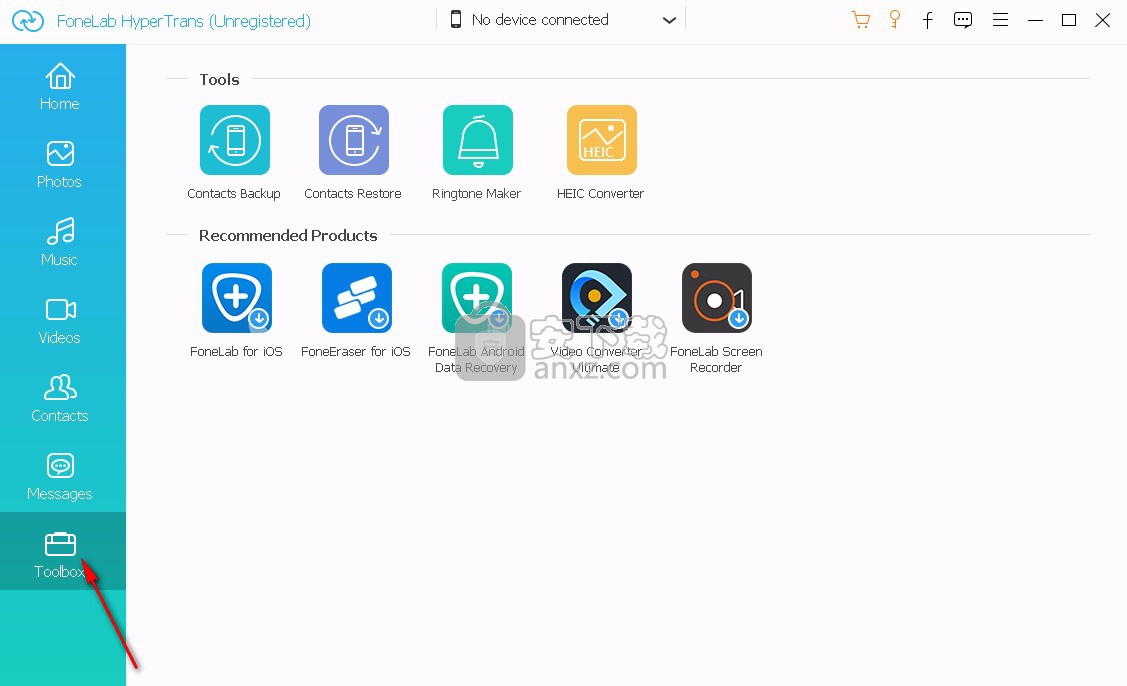
人气软件
-

iMyFone iBypasser(iCloud激活锁绕过工具) 1.46 MB
/英文 -

猎人维修大师 791 MB
/简体中文 -

Windows Mobile 6 中文版模拟器 For PC 40.00 MB
/简体中文 -

eshare for windows(无线同屏软件) 13.6 MB
/简体中文 -

摩托罗拉手机JAVA程序模拟器 10.00 MB
/简体中文 -

PassFab Activation Unlocker(苹果激活锁解锁软件) 27.4 MB
/简体中文 -

Samsung USB Driver(三星手机USB驱动程序) 35.95 MB
/英文 -

MIUI+(小米多屏协同互动) 177 MB
/简体中文 -

Microsoft ActiveSync 6.1 简体中文版 3.45 MB
/简体中文 -

EaseUS MobiMover(IOS数据传输工具) 104 MB
/简体中文


 应用宝 1.0.47276.0
应用宝 1.0.47276.0  爱思助手电脑版 8.30
爱思助手电脑版 8.30  沙漏验机(苹果手机验机) 7.4.1
沙漏验机(苹果手机验机) 7.4.1  双子星云手机 5.8.2.0
双子星云手机 5.8.2.0  华为手机套件(HiSuite) v14.0.0.300
华为手机套件(HiSuite) v14.0.0.300  Anlink(电脑操控手机软件) 3.10
Anlink(电脑操控手机软件) 3.10 







